Како онемогућити анонимни режим у Гоогле Цхроме-у?
Можемо да сурфујемо Интернетом(Internet) на Гоогле Цхроме-(Google Chrome) у на два начина. Прво(First) , нормалан режим у коме се чува сва историја посећених веб страница и веб страница ради побољшања брзине ваших активности. На пример, само уписивањем иницијала веб локације коју желите да посетите у адресну траку, Цхроме(Chrome) приказује претходно посећене сајтове (предлози) којима можете директно приступити без поновног куцања целе адресе веб локације. Друго(Second) , анонимни режим у којем се таква историја не чува. Све пријављене сесије су аутоматски истекле и колачићи и историја прегледања се не чувају.
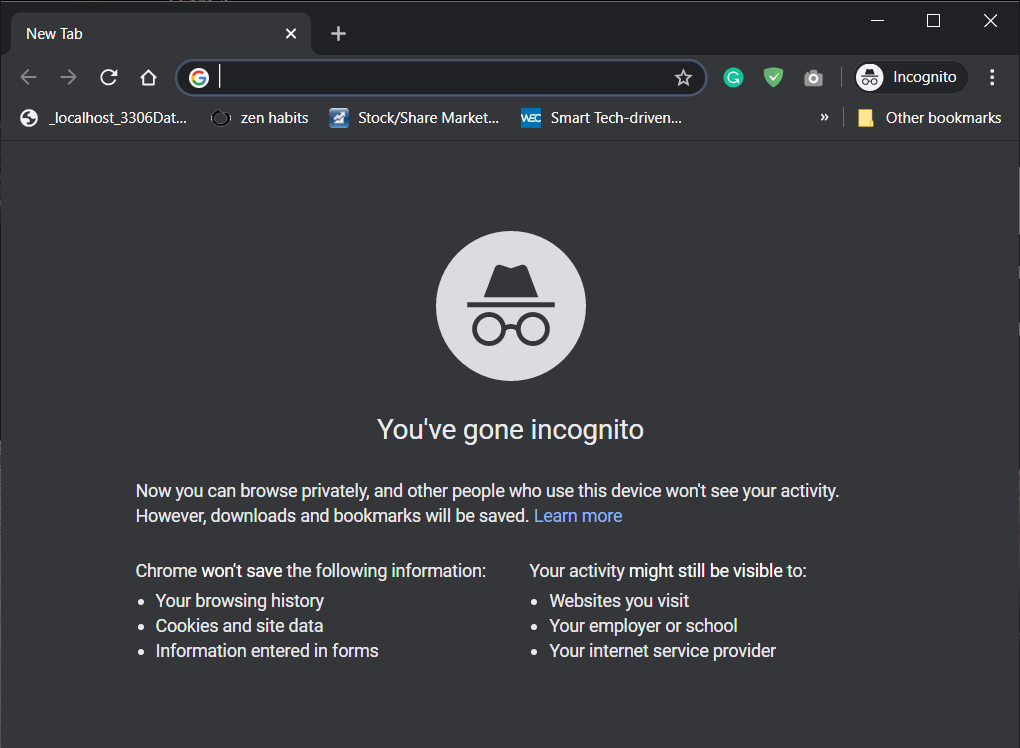
Шта је режим без архивирања у Цхроме-у?(What is the Incognito mode in Chrome?)
Режим без архивирања(Incognito Mode) у Цхроме(Chrome) -у је функција приватности где прегледач не чува историју прегледања(browsing history) или колачиће(cookies) након веб сесије. Режим приватности (који се назива и приватно прегледање) нуди корисницима прилику да сачувају своју приватност тако да се алати за праћење не могу користити за касније преузимање података корисника.
Предности коришћења анонимног режима:(Advantages Of Using Incognito Mode:)
Приватност корисника(Privacy Of The User)
Режим без архивирања(Incognito) вам даје приватност када претражујете интернет, посебно током дељених уређаја. Веб локације које посећујете се уопште не чувају чак и ако упишете УРЛ(URL) у траку за адресу или у претраживач. Чак и ако често посећујете одређену веб локацију, она се никада неће појавити на Цхроме-овој најчешће посећеној веб локацији, нити ће се приказати у претраживачу нити ће се аутоматски завршити када унесете УРЛ(URL) у траку за адресу. Дакле, у потпуности има на уму вашу приватност.
Сигурност корисника(Security Of The User)
Сви колачићи креирани током прегледавања у анонимном(Incognito) режиму се бришу чим затворите прозор без архивирања. Ово чини коришћење режима без архивирања добром одлуком ако радите било какав посао везан за посао или нешто критично где не желите да се ваши подаци чувају или прате. У ствари, ако заборавите да се одјавите са било ког налога или услуге, колачић за пријаву ће се аутоматски избрисати чим затворите прозор без архивирања, спречавајући сваки злонамерни приступ вашем налогу.
Такође прочитајте: (Also Read:) Чувати историју Гоогле Цхроме-а дуже од 90 дана?(Keep Google Chrome History longer than 90 days?)
Коришћење више сесија у исто време(Using Multiple Sessions At One Time)
Можете да користите прозор без архивирања да бисте се пријавили на неки други налог на било којој веб локацији без одјављивања са првог јер се колачићи не деле између нормалних и анонимних прозора у Цхроме(Chrome) -у . Тако да ће вам помоћи да користите различите услуге у исто време. На пример, ако ваш пријатељ жели да отвори свој Гмаил(Gmail) налог, можете му омогућити да отвори свој налог у прозору без архивирања без одјављивања са вашег личног Гмаил(Gmail) налога у нормалном прозору.
Недостаци коришћења анонимног режима:(Disadvantages of Using Incognito Mode:)
Негујте лоше навике код људи(Foster Bad Habits In People)
Инкогнито(Incognito) режим такође може да промовише лоше навике код људи, посебно код одраслих. Људи добијају слободу да гледају ствари које се никада нису усудили да гледају у нормалном прозору. Они бесциљно почињу да претражују веб странице које могу укључивати опаке радње. Људима може постати навика да свакодневно гледају такве ствари које нису нимало продуктивне. А ако су деца око лаптопа и имају интернет(Internet) , ваша је одговорност да не претражују анонимно користећи прозор без архивирања (Incognito)Цхроме(Chrome) -а .
Може се пратити(It can be tracked)
Инкогнито режим не спречава трагаче да вас прате. Још увек постоје неки сајтови који вас држе на оку, посебно оглашиваче који желе да траже све информације како би вам пружили најприкладнији оглас. Они то раде постављањем колачића за праћење(tracking cookies) у ваш претраживач. Дакле, не можете рећи да је анонимни режим 100% приватан и безбедан.
Екстензије могу тражити информације(Extensions can seek information)
Када покренете сесију приватног прегледања(private browsing) , уверите се да су у режиму без архивирања дозвољена само основна проширења. (Incognito)То је зато што многа проширења могу да прате или чак чувају податке корисника у прозору без архивирања . (Incognito)Дакле, да бисте то избегли, можете да онемогућите анонимни режим у Гоогле Цхроме-(Google Chrome) у .
Постоје бројни разлози због којих желите да онемогућите режим без архивирања у (Incognito)Цхроме(Chrome) -у , као што су родитељи који желе да прате податке свог детета користећи историју прегледања како не би гледали лоше ствари, компаније такође могу да онемогуће приватно прегледање како би обезбедиле било какво приватно приступ запосленом у инкогнито режиму.
Такође прочитајте: (Also Read:) Гоогле Цхроме не реагује? Ево 8 начина да то поправите(Google Chrome Not Responding? Here Are 8 Ways To Fix It)
Како онемогућити анонимни режим(Incognito Mode) у Гоогле Цхроме-(Google Chrome) у ?
Постоје два начина на која можете да онемогућите анонимни режим у Цхроме(Chrome) -у, први је коришћење уређивача регистра(Registry Editor) који је прилично технички, а други користи командни редак(Command Prompt) који је веома једноставан. Такође, на неким уређајима можда немате потребне вредности регистратора или кључеве који су потребни да бисте онемогућили режим приватног прегледања и у том случају можете користити и други метод који је прилично лакши.
Метод 1: Онемогућите анонимни режим(Incognito Mode) помоћу уређивача регистра(Registry Editor)
Почнимо са корацима потребним за онемогућавање прозора без архивирања помоћу уређивача регистра :(Registry)
1. Притисните Windows Key+R да бисте отворили Покрени(Run) . Откуцајте “ Регедит(Regedit) ” у прозору Покрени и притисните ОК(OK) .

2. Сада ће промпт „ Контрола корисничког налога(User Account Control) “ тражити вашу дозволу. Кликните(Click) на Да (Yes).
3. У уређивачу регистратора идите до или копирајте и залепите путању испод и притисните Ентер(Enter) .
Computer\HKEY_LOCAL_MACHINE\SOFTWARE\Policies

Напомена:(Note:) Ако видите директоријум Гоогле(Google) и Цхроме(Chrome) у фолдеру Политике, пређите на корак 7, у супротном следите корак у наставку.
4. У случају да у директоријуму Политике(Policies) не постоји Гоогле фолдер(Google folder) , можете га лако креирати тако што ћете кликнути десним тастером миша(right-clicking) на директоријум Полициес(Policies) , а затим ићи на Ново(New) , а затим изабрати Кључ(Key) . Именујте новокреирани кључ као „ Гугл(Google) “.

5. Затим кликните десним тастером миша на Гоогле(Google) фолдер који сте управо креирали и идите на Ново(New) , а затим изаберите Кључ. (Key.)Назовите овај нови кључ као „ Цхроме(Chrome) “.

6. Поново кликните десним тастером миша на Цхроме(Chrome) тастер испод Гоогле-(Google) а, а затим идите на Ново(New) , а затим изаберите „ ДВОРД (32-битна) вредност(DWORD (32-bit) Value) “. Преименујте овај ДВОРД у ИнцогнитоМодеАваилабилити(IncognitoModeAvailability ) и притисните Ентер.
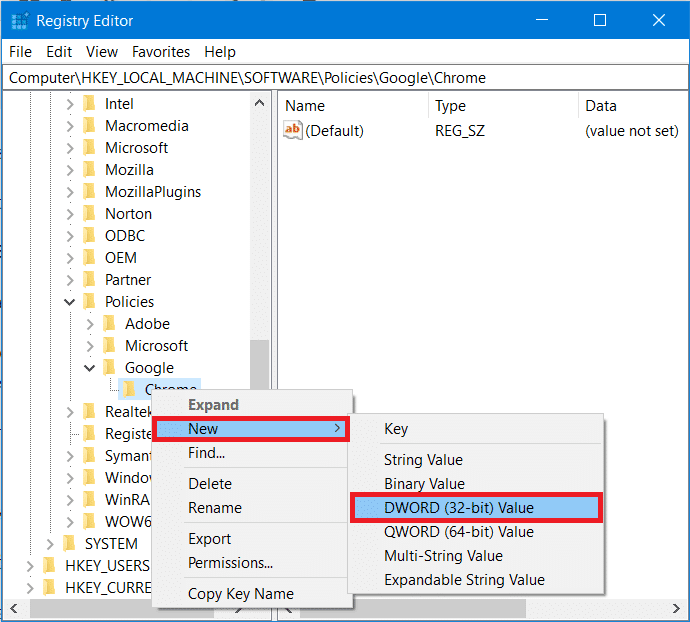
7. Затим морате да доделите вредност кључу. Двапут кликните на тастер ИнцогнитоМодеАваилабилити (IncognitoModeAvailability ) или кликните десним тастером миша на овај тастер и изаберите Измени.(Modify.)

8. Појавиће се искачући оквир приказан испод. У пољу података о вредности промените вредност на 1( change the value to 1) и кликните на ОК.
Вредност 1: Онемогућите анонимни режим(Incognito Mode) у Гоогле Цхроме-(Google Chrome)
у
Вредност 0: Омогућите анонимни режим(Incognito Mode) у Гоогле Цхроме- у(Google Chrome)

9. На крају изађите из уређивача регистра(Registry Editor) . Ако је Цхроме(Chrome) покренут, поново га покрените или у супротном покрените Цхроме(Chrome) из претраге у менију Старт(Start Menu) .
10. И воила! више нећете моћи да видите опцију „Нови прозор без архивирања(Incognito) “ у менију са три тачке у Цхроме(Chrome) -у . Такође, пречица за прозор без архивирања (Incognito)Ctrl+Shift+N више неће радити што значи да је анонимни(Incognito) режим у Цхроме(Chrome) - у коначно онемогућен.

Такође прочитајте: (Also Read:) Google Chrome Crashes? 8 Simple Ways to fix it!
Метод 2: Онемогућите анонимни режим(Incognito Mode) у Цхроме(Chrome) -у помоћу командне линије(Command Prompt)
1. Отворите повишени командни редак(Elevated Command Prompt) користећи било који од метода наведених овде(one of the methods listed here) .

2. Откуцајте(Type) или копирајте и налепите(Copy-paste) следећу команду у конзолу командне линије(Command Prompt) и притисните Ентер.(Enter.)
REG ADD HKLM\SOFTWARE\Policies\Google\Chrome /v IncognitoModeAvailability /t REG_DWORD /d 1
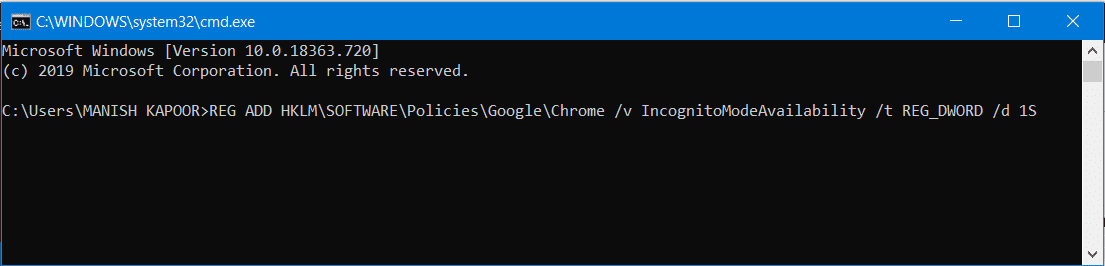
3. Када притиснете Ентер, појавиће се порука да је „Операција успешно завршена“.
Напомена: Ако желите да поништите своју радњу, користите следећу команду:
REG DELETE HKLM\SOFTWARE\Policies\Google\Chrome /v IncognitoModeAvailability /f
4. Затворите све покренуте прозоре Цхроме(Chrome) -а и поново покрените Цхроме(Chrome) . Када се Цхроме(Chrome) покрене, видећете да сте успешно деактивирали режим без архивирања у Цхроме(disable the incognito mode in Chrome) -у јер се опција за покретање „Нови анонимни прозор“ у менију са три тачке више неће појављивати.

Метод 3: Онемогућите анонимни режим(Incognito Mode) у Цхроме(Chrome) -у на Мац -у(Mac)
1. У менију Крени под Финдер(Finder) , кликните на Услужни програми.(Utilities.)

2. У оквиру Услужни програми пронађите и отворите апликацију Терминал.(Terminal app.)

3. Унесите следећу команду у терминал(Terminal) и притисните Ентер(Enter) :
defaults write com.google.chrome IncognitoModeAvailability -integer 1z
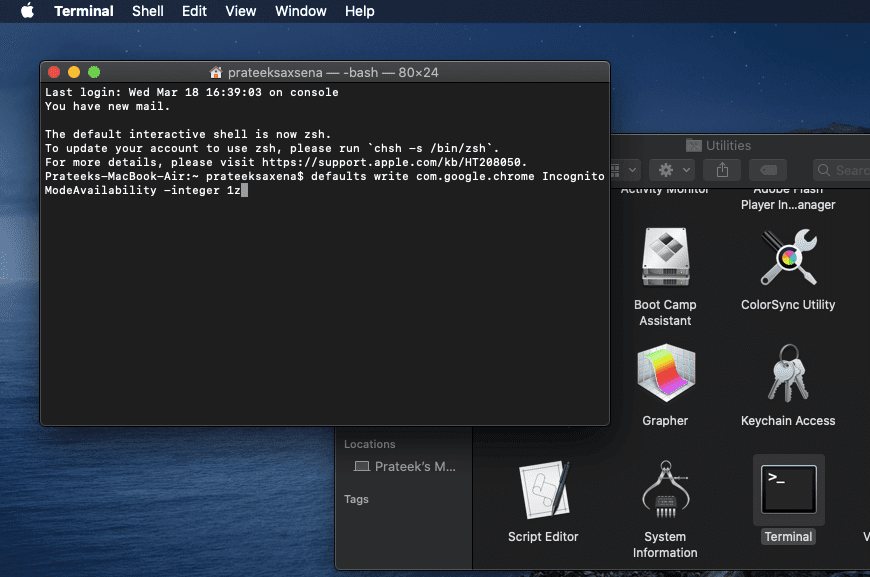
4. То је то, када успешно извршите горњу команду, прозор без архивирања на Цхроме(Chrome) - у ће бити онемогућен.
Метод 4: Онемогућите Цхроме анонимни режим(Chrome Incognito Mode) на Андроиду(Android)
Онемогућавање режима без архивирања Цхроме -а на (Chrome)Андроид(Android) - у је мало другачије него на рачунарима јер не можете да користите команде или уређивач регистра(Registry Editor) на свом Андроид телефону(Android Phone) . Дакле, решење је да користите апликацију треће стране за блокирање анонимног(Incognito) режима у Гоогле Цхроме(Google Chrome) -у .
1. Покрените апликацију Гоогле Плаи продавница(Google Play Store) на Андроид телефону(Android Phone) .
2. У траку за претрагу откуцајте Инцокуито(Incoquito) и инсталирајте(install the Incoquito) апликацију Инцокуито од Лемино Лабс Девелопер.

Напомена:(Note:) Ово је апликација која се плаћа, морате је купити. Али ако се предомислите, према Гоогле смерницама(Google Refund Policy) за повраћај средстава, можете тражити повраћај у прва два сата.
3. Када се инсталација заврши, отворите апликацију. Морате дати дозволу апликацији, па кликните на Настави.(Continue.)

4. Након што дате потребну дозволу, укључите( turn on the toggle) дугме за пребацивање у горњем десном углу поред Инцокуито(Incoquito) .
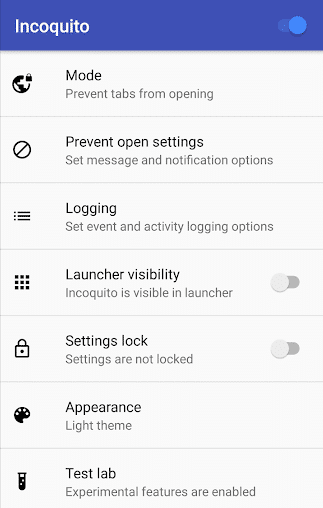
5. Чим омогућите прекидач, мораћете да изаберете режим између следећих опција:
- Аутоматско затварање – Аутоматски затвара картицу без архивирања када је екран искључен.
- Спречити(Prevent) – Ово ће онемогућити картицу без архивирања, што значи да јој нико не може приступити.
- Монитор(Monitor) – У овом режиму се може приступити картици без архивирања, али се чувају евиденције историје, догађаја и активности.
6. Али пошто желимо да онемогућимо анонимни режим, потребно је да изаберете опцију Спречи( Prevent) .
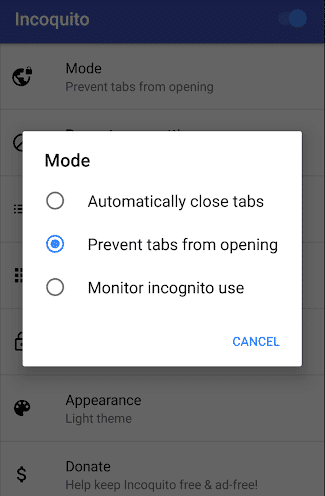
Сада отворите Цхроме(Chrome) и у Цхроме(Chrome) менију, нова(New Incognito) картица без архивирања више неће бити видљива што значи да сте успешно онемогућили Цхроме(Chrome Incognito) режим без архивирања на Андроид(Android) -у .
Надамо се да ћете моћи да онемогућите анонимни режим у Гоогле Цхроме-у(disable the incognito mode in Google Chrome) користећи ове горе наведене методе, али ако и даље имате питања у вези са овим водичем, слободно их питајте у одељку за коментаре.
Related posts
Како омогућити проширења у анонимном режиму на Гоогле Цхроме-у
Направите пречицу за отварање прегледача Гоогле Цхроме у анонимном режиму
Како покренути Цхроме претраживач у анонимном или безбедном режиму
Разлика између режима за госте и режима без архивирања у Цхроме претраживачу
Како онемогућити или омогућити тамни режим у Гоогле Цхроме-у у оперативном систему Виндовс 10
Како уништити профил на затварању претраживача у Гоогле Цхроме-у
Поправи грешку ЕРР_СПДИ_ПРОТОЦОЛ_ЕРРОР у Гоогле Цхроме-у
Поправи поруку о грешци ЕРР_ЦАЦХЕ_МИСС у Гоогле Цхроме-у
Како онемогућити функцију аутоматског пријављивања у Гоогле Цхроме-у
Гоогле Цхроме испоручује функцију куповине на мрежи за наручивање једним додиром
Гоогле Цхроме чека кеш – шта да радим!?
Како омогућити нови кориснички интерфејс Материал Десигн за Гоогле Цхроме претраживач
Како омогућити или онемогућити дугмад за померање картица у Гоогле Цхроме-у
Режим без архивирања недостаје у Цхроме-у на Виндовс 11/10
Екстензије за Гоогле Цхроме не раде на Виндовс 11/10
Поправи Цхроме ради само у режиму без архивирања на Виндовс 11/10
Поправи ЕРР_ССЛ_ПРОТОЦОЛ_ЕРРОР у Гоогле Цхроме-у
Направите ИнПривате или Инцогнито пречице за Фирефок, Цхроме, Едге, Опера или Интернет Екплорер
Преузмите званичне Гоогле Цхроме теме за свој прегледач
Греат Суспендер ће аутоматски суспендовати картице у Гоогле Цхроме-у
